İçindekiler
Windows 11/10/8/7 için DVR Sabit Diskini Nasıl Biçimlendireceğinizi 4 İpucuyla Düzeltin
Dijital video kaydedici kullandığınızda, genellikle videoları kaydetmek için bir sabit disk içerir. Bu sabit disk - DVR sabit disktir. Bu sabit diski bir Windows PC'de kullanmak istiyorsanız, DVR'ı PC'nize bağlamanız ve aşağıdaki ipuçlarını izleyerek DVR sabit diskini biçimlendirmeniz gerekir.
| Uygulanabilir Çözümler | Adım adım sorun giderme |
|---|---|
| İpucu 1. DVR'ı Yazılımla Biçimlendirin | EaseUS Partition Master'ı çalıştırın, biçimlendirmeyi düşündüğünüz sabit disk bölümüne sağ tıklayın... Tüm adımlar |
| İpucu 2. Disk Yönetimini kullanın | Windows simgesine sağ tıklayın ve "Disk Yönetimi"ni seçin... Tam adımlar |
| İpucu 3. DVR'ı Dosya Gezgini ile biçimlendirin | "Bu Bilgisayar"a tıklayın, Bağlı DVR sabit disk bölümüne sağ tıklayın ve "Biçimlendir"i seçin... Tam adımlar |
| İpucu 4. Komut İstemini Çalıştırın | Windows 11/10'da arama kutusuna cmd yazın, "Komut İstemi"ne sağ tıklayın... Tam adımlar |
DVR Sabit Diski Bilgisayara Nasıl Bağlanır
Bilgisayarınıza bir DVR sabit disk sürücüsü bağlamak için bir Phillips tornavidaya ihtiyacınız olacak. Ardından, DVR sabit disk sürücüsünü çıkarmak ve Windows sabit diskinize bağlamak için şu adımları izleyin.
Adımlar 1. Bilgisayarın güç kablosunu prizden çıkarın. Phillips tornavida kullanarak yan paneldeki vidaları çıkarın.
Adım 2. Tornavidayı kullanarak bilgisayarın içindeki boş bir sürücü yuvasının kenarındaki, üst kenarına yakın bir yerdeki vidayı çıkarın. Sürücü tepsisini sürücü yuvasından dışarı çekin. Ardından, tornavidayla sürücü tepsisinin yanlarındaki iki vidayı çıkarın. DVR sürücüsünü sürücü tepsisinin yuvasına, konektör tarafı dışarıda olacak şekilde kaydırın. Vidaları tekrar takın.
Adım 3. Güç fişini ve veri kablosu fişini sürücü yuvasından çıkarın. Güç fişini DVR sürücüsünün arkasındaki güç soketine bağlayın. Veri kablosu fişini DVR'ın arkasındaki veri soketine bağlayın.
Adım 4. Sürücü tepsisini sürücü yuvasına geri takın ve vidayı yeniden takın. Yan paneli ve diğer şeyleri geri takın.
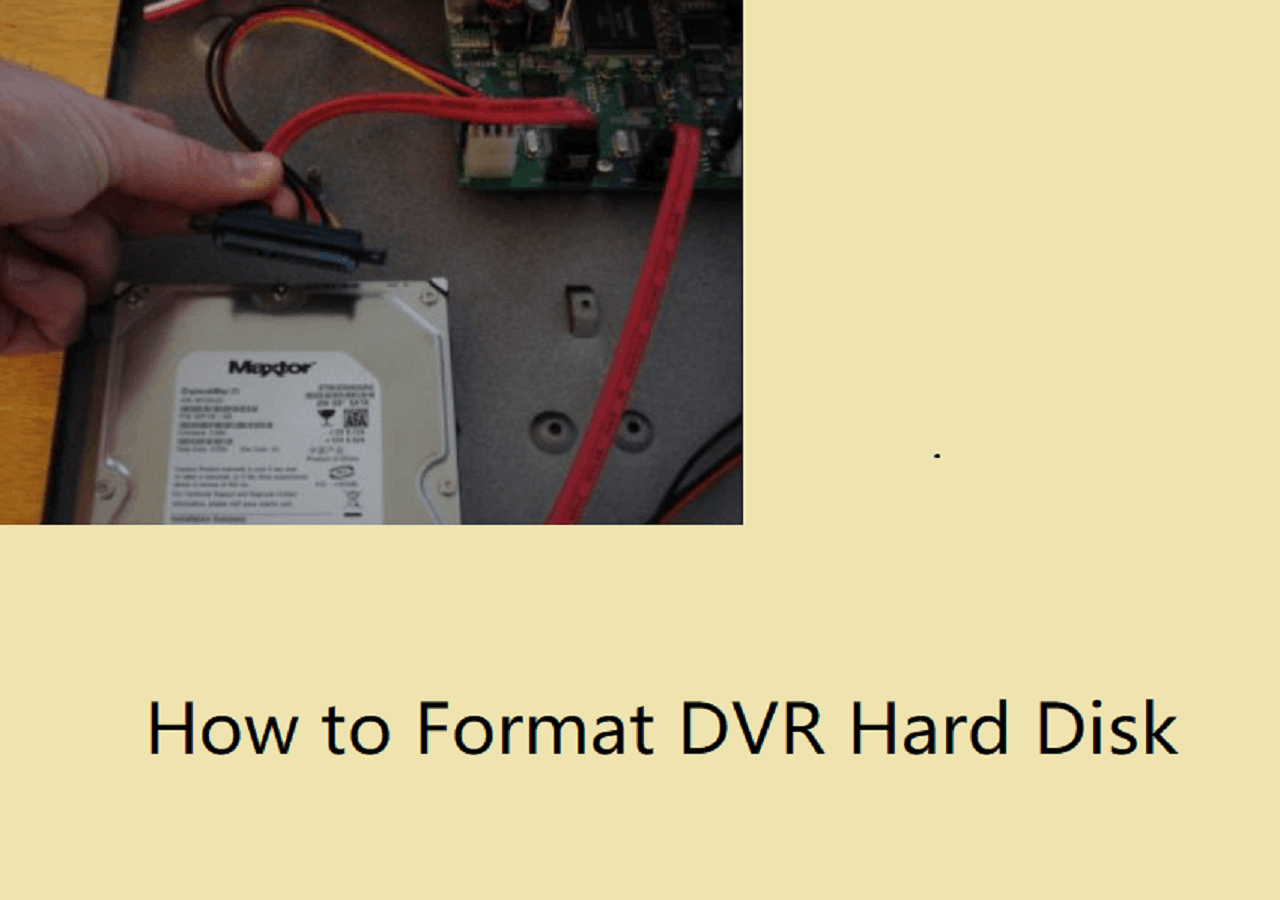
Daha sonra bilgisayarınızı açıp DVR formatlama işlemini başlatabilirsiniz.
İpucu 1. Profesyonel HDD Biçimlendirici ile DVR Sabit Sürücüsünü Biçimlendirin
Windows işletim sisteminde bir DVR sabit disk sürücüsü nasıl biçimlendirilir? EaseUS Partition Master adlı bu üçüncü taraf bölüm sihirbazı yazılımını öğrenirseniz bu büyük bir sorun olmaz. Kullanımı kolay bir sabit disk biçimlendiricisidir. Bununla basit adımlarla NTFS veya FAT32'ye dönüştürebilirsiniz . Dahası, NTFS/EXT3/EXT2/FAT32/FAT16/FAT12/ReFS dahil olmak üzere birçok dosya sistemi türünü destekler.
Sabit disk biçimlendirmeye ek olarak, bir sabit diski bölümlendirebilir, bölümleri birleştirebilir ve bir sabit diski klonlayabilirsiniz. Windows 11/10/8/7'de bir DVR sabit diskini biçimlendirmek için EaseUS Partition Master'ı Windows bilgisayarınıza indirin ve yükleyin.
CCTV Sabit Sürücüsü Nasıl Biçimlendirilir
Adım 1. EaseUS Partition Master'ı çalıştırın, biçimlendirmek istediğiniz sabit disk bölümüne sağ tıklayın ve "Biçimlendir"i seçin.

Adım 2. Yeni pencerede, biçimlendirilecek bölüm için Bölüm etiketini, Dosya sistemini (NTFS/FAT32/EXT2/EXT3/EXT4/exFAT) ve Küme boyutunu ayarlayın, ardından "Tamam"a tıklayın.

Adım 3. Daha sonra karşınıza bir uyarı penceresi çıkacak, devam etmek için "Evet"e tıklayın.

Adım 4. Değişiklikleri incelemek için "1 Görevi Yürüt" düğmesine tıklayın, ardından sabit sürücünüzdeki bölümü biçimlendirmeye başlamak için "Uygula"ya tıklayın.

Sabit diski biçimlendirmek de verileri silecektir, söz konusuysa sabit disk verilerinizi yedeklemeyi unutmayın (Bilgisayarı biçimlendirmeden önce neleri yedeklemeniz gerektiğine bakın). Aksi takdirde, doğrudan DVR veri kurtarma işlemini gerçekleştirebilirsiniz.
İpucu 2. DVR Sabit Sürücüsünü Windows Disk Yönetimi ile Biçimlendirin
Hiçbir yazılım indirmek istemiyorsanız, bir DVR sabit sürücüsünü Disk Yönetimi ile biçimlendirebilirsiniz. Bu, bölümleri oluşturmanıza, silmenize, genişletmenize, küçültmenize ve biçimlendirmenize olanak tanıyan yerleşik bir Windows aracıdır. DVR'ı Disk Yönetimi ile biçimlendirme adımları şunlardır.
Sabit diski biçimlendirmek için:
Adım 1. Windows simgesine sağ tıklayın ve "Disk Yönetimi"ni seçin.
Adım 2. DVR sürücüsüne sağ tıklayın ve "Biçimlendir"e tıklayın.

Adım 3. Dosya sistemini seçin ve küme boyutunu ayarlayın. (Windows kullanıcıları genellikle NTFS ve FAT32 kullanır)
Adım 4. Sürücüyü biçimlendirmek için "Tamam"a tıklayın.
İpucu 3. Windows 11/10'da Dosya Gezgini'ni Kullanarak DVR Sabit Sürücüsünü Biçimlendirin
Bir DVR sabit sürücüsünü biçimlendirmenin bir diğer kolay yolu Dosya Gezgini'ni kullanmaktır. DVR sabit sürücüsünü basit adımlarla biçimlendirebilirsiniz.
Adım 1. "Bu Bilgisayar"a tıklayın, bağlı DVR sabit disk bölümüne sağ tıklayın ve "Biçimlendir"i seçin.
Adım 2. Biçimlendirme penceresinde, cihazınız için istediğiniz dosya sistemini seçin.
Adım 3. "Hızlı Biçimlendir"i işaretleyin ve "Başlat"a tıklayın.

Bundan sonra, biçimlendirmeyi onaylamak ve bitirmek için "OK"e tıklayın. Birden fazla bölümünüz varsa, bu adımları tekrarlayabilirsiniz.
İpucu 4. DVR Sabit Diskini Biçimlendirmek İçin Komut İstemini Çalıştırın
Komut İstemi'ne aşinaysanız, bu yöntemi dikkate alabilirsiniz. Ancak her adımda dikkatli olmalısınız çünkü herhangi bir yanlış işlem ciddi sonuçlara yol açabilir.
Adım 1. Windows 11/10'da arama kutusuna cmd yazın, "Komut İstemi"ne sağ tıklayın ve "Yönetici olarak çalıştır"ı seçin.
Adım 2. Komut istemine diskpart yazın ve "Enter"a basın.
Adım 3. Aşağıdaki komut satırlarını girin ve her seferinde "Enter" tuşuna basın:
- liste diski
- disk + disk numarasını seçin (örneğin, disk 2'yi seçin)
- liste hacmi
- ses seviyesini + ses seviyesi numarasını seçin
- fs biçimi=ntfs

Daha sonra exit yazıp "Enter" tuşuna basarak DVR formatlama işlemini tamamlayabilirsiniz.
DVR Sabit Sürücüsü Neden Bilgisayar Tarafından Tanınmıyor
Benzer şekilde, sağlıklı bir DVR sabit sürücüsünün normal bir Windows 11/10/8.1/8/8 bilgisayarına taktıktan sonra dönmediğini veya güç almadığını şaşırtıcı bir şekilde gördüğünüzde, bu yaygın bir durumdur. Sabit sürücü orijinal DVR kutusunda hala iyi çalıştığı sürece endişelenecek bir şey yoktur. DVR sabit sürücü dosya sisteminin tam olarak ne olduğunu öğrendikten sonra, bu sorunun üstesinden kolayca gelebilir ve onu bir bilgisayarda başarıyla kullanabilirsiniz.
Genellikle, DVR'ın hangisi olduğuna bağlı olarak (örneğin Dish veya DirecTV), sabit disk Linux dosya sistemi tabanlı olan XFS dosya sistemine önceden biçimlendirilebilir.
Eğer bir Linux PC/dizüstü bilgisayar varsa, DVR sabit diskini ona takmayı deneyin ve Linux'un onu tanıyıp tanımadığına bakın. Ancak, günümüzde insanlar yaygın olarak Windows işletim sistemini kullanıyor ve bu sürücüyü bir PC için kullanıyor, DVR sabit diskini yalnızca Windows'un algılayabileceği, okuyabileceği ve yazabileceği NTFS veya FAT dosya sistemine biçimlendirebilirsiniz.
Çözüm
Bir PC için bir DVR sabit sürücüsünün nasıl biçimlendirileceği hakkında her şey bu kadar. DVR sürücüsünü bir Linux cihazı için biçimlendirmek istiyorsanız, önyüklenebilir bir USB sürücüsü oluşturabilir ve DVR sabit sürücüsünü bir Linux cihazında biçimlendirebilirsiniz. EaseUS disk yönetim yazılımı size en iyi çözümleri sunar.
DVR Sabit Sürücüsünün Biçimlendirilmesi SSS
DVR sabit disk formatlama ile ilgili başka sorularınız varsa, aşağıdaki soru ve cevapları okuyabilirsiniz.
DVR hangi formatı kullanır? DVR Sabit Sürücü Formatını Kontrol Edin
DVR sistemlerinin oldukça verimli olduğuna şüphe yokken, kullanıcının tüm güvenlik gereksinimlerini karşılamasını sağlamak için doğru DVR kutusunu bulmak önemlidir. Bazı DVR'lar Windows'u, bazıları ise Linux'u destekler. DVR'lar genellikle H.264, MPEG-4, MPEG-2, VOB ve ISO görüntü videolarını, MP3 ve AC3 ses parçalarıyla kaydedebilir ve oynatabilir.
Masaüstünde gözetim sabit diski kullanılabilir mi?
Gözetim sürücüsü masaüstünden daha iyi performans gösterse de bu, gözetim sürücüsünü PC'de kullanacağınız anlamına gelmez. Her ikisi de farklı işlevler için tasarlanmıştır, bu nedenle bir PC kuruyorsanız bir CCTV kurarken masaüstü sürücüye yönelin, video için optimize edilmiş gözetim sürücülerini seçmek daha iyidir.
Sabit diskimi nasıl zorla biçimlendirebilirim?
DVR sabit diskini biçimlendirmek için dört ipucu:
- İpucu 1. Profesyonel HDD Biçimlendirici ile DVR Sabit Sürücüsünü Biçimlendirin
- İpucu 2. DVR Sabit Sürücüsünü Windows Disk Yönetimi ile Biçimlendirin
- İpucu 3. Windows 11/10'da Dosya Gezgini'ni Kullanarak DVR Sabit Sürücüsünü Biçimlendirin
- İpucu 4. DVR Sabit Sürücüsünü Biçimlendirmek İçin Komut İstemini Çalıştırın
DVR'da SSD kullanabilir miyim?
Kaç tane program kaydettiğinize (ve DVR'ınızın canlı önbelleğe almayı destekleyip desteklemediğine) bağlı olarak, DVR'da SSD kullanmak uygun olabilir.
İlgili Makaleler
-
Ücretsiz Toshiba Biçimlendirme Aracını İndirin ve Kolaylıkla Toshiba Aygıtı Biçimlendirin
![author icon]() Ezgi Bıçakcı/2022/09/21
Ezgi Bıçakcı/2022/09/21
-
Windows'tan EXT2/EXT3 Tabanlı Linux Bölümü Nasıl Oluşturulur
![author icon]() Mike/2025/03/13
Mike/2025/03/13
-
SSD / HDD'yi Ücretsiz Olarak Başlatın ve 'Disk Tanınmıyor, Başlatılmadı' Hatasını Düzeltin
![author icon]() Ezgi Bıçakcı/2022/09/21
Ezgi Bıçakcı/2022/09/21
-
Ürün Anahtarı Olmadan Windows 10 Nasıl Kurulur | Tam Kılavuz
![author icon]() Banu/2024/09/12
Banu/2024/09/12